
LR_1_Paint_NET
.pdf
Компьютерная растровая графика
Лабораторная работа № 1
«Создание графических изображений в MS Paint.NET»
Задание 1 Изучить основные функции, инструменты и методы создания растро-
вых изображений с помощью редактора Paint.NET (открытое программное обеспечение).
Порядок выполнения:
1. Вспомнить базовую информацию о проекте:
Paint.NET – это бесплатный растровый графический редактор рисунков и фотографий для ОС Windows, разработанный на платформе .NET
Framework:
Paint.NET является отличной заменой редактору графических изображений, входящему в состав стандартных программ операционных систем
Windows.
Обладая многими мощными функциями, которые присутствуют только в дорогих графических редакторах, Paint.NET является полностью бесплатным и имеет ряд преимуществ:
программа бесплатна для распространения и использования;
2
оптимизирован для работы с двуядерными и четырехядерными процессорами;
имеет удобный интерфейс, похожий на Photoshop;
позволяет работать с несколькими документами одновременно;
поддерживает работу со слоями;
достаточно прост в использовании.
Приложение было начато как проект, разработанный группой студентов Университета штата Вашингтон для Microsoft Windows под руководством Microsoft. Paint.NET был написан на C#, с некоторым количеством C++, используемого при установке и для интеграции с оболочкой.
Paint.NET был создан как проект старшекурсников факультета компьютерных наук весной 2004 года. Рик Брюстер, один из основных разработчиков, в своём блоге, сказал, что версия 1.0 была написана «за 4 месяца… и содержала 36 000 строк кода». Один из последних релизов содержал приблизительно 140 000 строк кода.
Развитие проекта продолжается двумя разработчиками, в настоящее время сотрудниками компании Microsoft, оба из которых работали над предыдущими версиями Paint.NET, пока были студентами Университета штата Вашингтон. По состоянию на май 2006 года программа была загружена, по крайней мере, 2 миллиона раз, с темпом порядка 180000 в месяц.
Скачать графический редактор Paint.NET можно с официального сайта программы www.getpaint.net/download.html, где опубликована последняя актуальная версия этого графического редактора. Интерфейс графического редактора Paint.NET переведен на следующие языки мира:
английский;
итальянский;
испанский;
китайский;
немецкий;
португальский;
русский;
французский;
японский и др.
Таким образом, на сайте программы можно без каких-либо регистраций и смс бесплатно скачать Paint.NET на русском языке, выбрав для скачивания соответствующий дистрибутив.
Минимальные системные требования для работы графического редак-
тора Paint.NET:
рекомендуется Windows 7;
или Windows XP SP2;
или Windows Vista;
процессор 800 МГц (желательно двухъядерный);
оперативная память от 512 МБ;
разрешение экрана от 1024x768;
Пафнутьева Я.В. |
Информатика |
кафедра ВТ ЭМФ МИИТ |
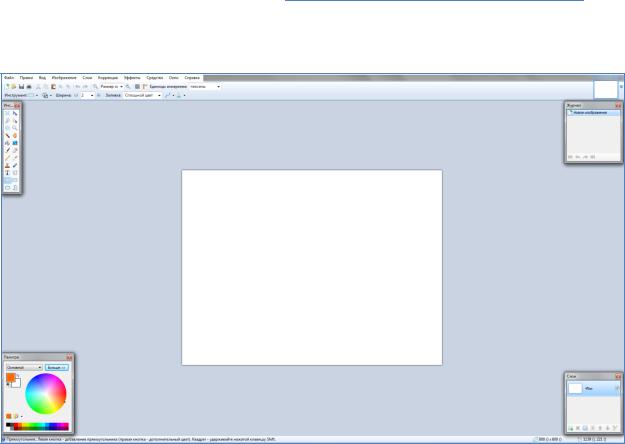
3
от 200 МБ свободного места на жестком диске.
Для работы в 64-х разрядном режиме требуется 64-х разрядный процессор и 64-х разрядная версия операционной системы Windows. Обратите внимание, что для создания и редактирования изображений с помощью редактора Paint.NET необходимо дополнительное свободное место на жестком диске компьютера для хранения временных файлов, касающихся отмены или повтора истории. Таким образом, фактически необходимый объем свободного места на жестком диске компьютера будет зависеть от действий, выполняемых пользователем Paint.NET, а также от размера самого изображения. Дополнительные материалы по редактору MS Paint.NET можно просмотреть на web-сервисах:
http://paintnet.ru/;
http://pen2000.ru/lessons.php;
http://www.permgranit.ru/;
http://pen2000.ru/book.php.
2. Открыть редактор MS Paint.NET 
 :
:
3. Просмотреть имеющиеся вкладки и команды меню редактора:
Пафнутьева Я.В. |
Информатика |
кафедра ВТ ЭМФ МИИТ |

4
Вкладка «Файл» |
|
; |
|
Вкладка «Правка» |
|
; |
|
Вкладка «Вид» |
|
; |
|
Пафнутьева Я.В. |
Информатика |
кафедра ВТ ЭМФ МИИТ |

5
Вкладка «Изображение» |
|
; |
|
Вкладка «Слои» |
|
; |
|
Вкладка «Коррекция» |
|
; |
|
Вкладка «Эффекты» |
; |
Пафнутьева Я.В. |
Информатика |
кафедра ВТ ЭМФ МИИТ |
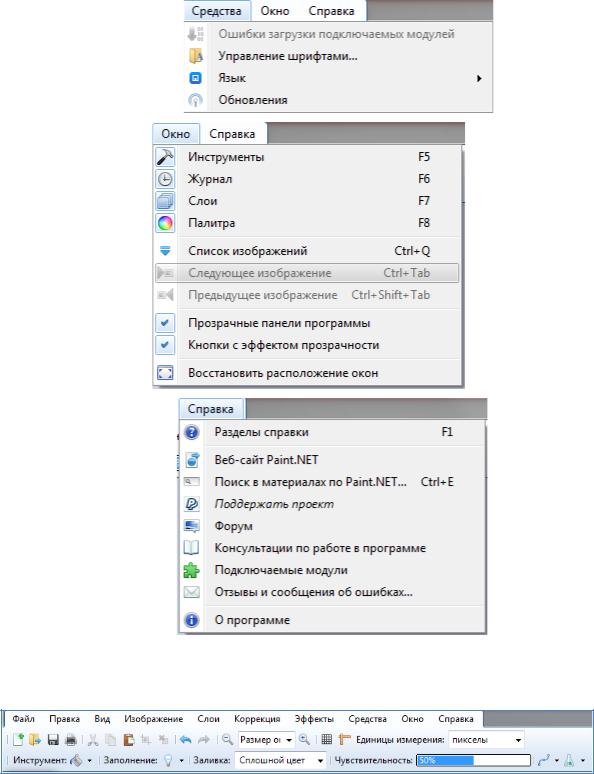
6
Вкладка «Средства» |
|
; |
|
Вкладка «Окно» |
|
; |
|
Вкладка «Справка» |
|
. |
|
4. Обратите внимание на наличие:панели инструментов
;
Пафнутьева Я.В. |
Информатика |
кафедра ВТ ЭМФ МИИТ |

7
окна с палитрой встроенных объектов (инструментов) для обработки гра-
фики |
|
и |
|
; |
|
|
|||
|
|
режима выбора |
|
|
|
; |
|
|
|
||
выбора режима заливки |
|
; |
|
|
|
|
|||
Пафнутьева Я.В. |
Информатика |
кафедра ВТ ЭМФ МИИТ |

8
выбора типа заливки |
|
|
|
; |
||
|
|
|
||||
|
|
|
|
|
||
выбора смешивания |
|
|
; |
|
|
|
|
|
|
|
|||
|
|
|
||||
выбор единицы измерения |
|
|
; |
|||
|
|
|||||
палитры цвета |
|
; |
|
окна «Журнал» |
|
; |
|
Пафнутьева Я.В. |
Информатика |
кафедра ВТ ЭМФ МИИТ |
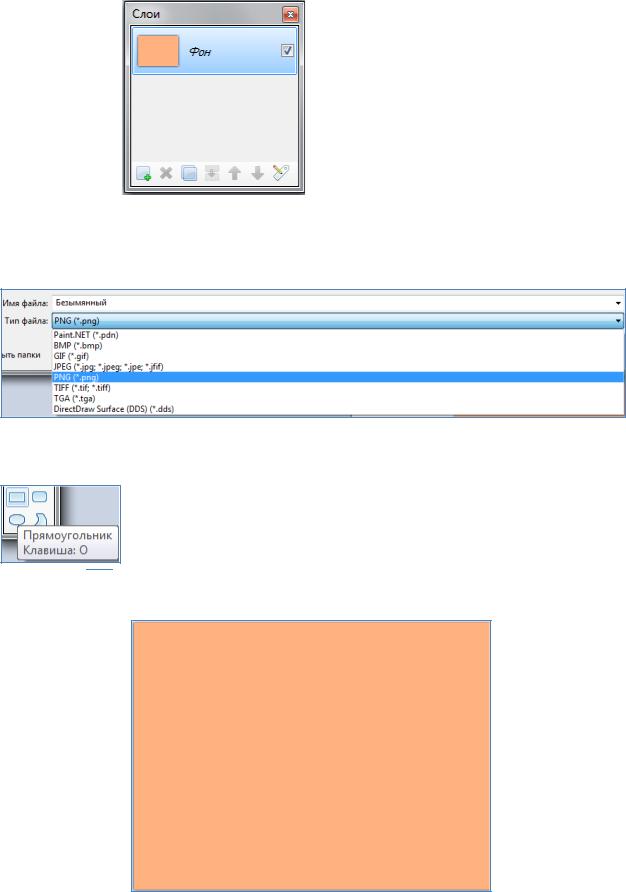
9
окна «Слои» |
|
. |
|
5. Обратите внимание на форматы создаваемых и обрабатываемых редактором графических файлов:
6. Создадим растровое изображение некоего искусственного персонажа. Для этого на новом созданном слое изображения нарисуем прямоугольник
и зальем объект цветом из палитры, используя инструмент
«Заливка»  ):
):
7. Нарисуем глаза объекта. Для этого создаем новый слой с помощью команды меню «Добавить новый слой», затем выбираем инструмент "Овал"
Пафнутьева Я.В. |
Информатика |
кафедра ВТ ЭМФ МИИТ |
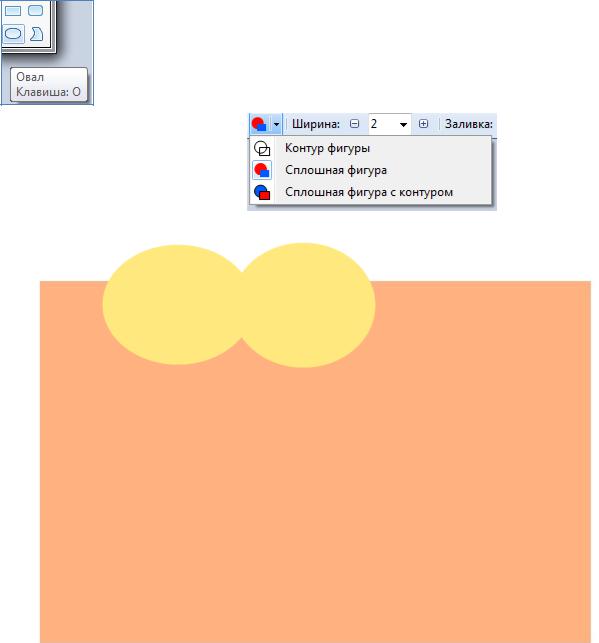
10
и рисуем два круга в верхней части прямоугольника, используя
функцию «Сплошная фигура» |
|
: |
|
|
|||
|
|
|
|
|
|
|
|
8. Создаем новый слой и рисуем еще два черных круга, но только меньших по размеру:
Пафнутьева Я.В. |
Информатика |
кафедра ВТ ЭМФ МИИТ |
